Parece que, para alguns usuários, Civilization V não está mais funcionando no Windows 10.
Civilization 5 é um ótimo jogo, mas às vezes certos erros podem ocorrer. Existem vários problemas que podem impedi-lo de executá-lo, e os usuários relataram os seguintes problemas:
- Civ 5 Windows 10 não inicia - Atualize os drivers da placa gráfica e verifique se isso ajuda.
- Civ5 não está sendo lançado - Tente executar o jogo em Modo de compatibilidade e verifique se isso resolve o problema.
- Civ 5 não inicia após a seleção do DirectX - Pode ocorrer se você não tiver os arquivos DirectX necessários. Repare a instalação do Civilization 5 ou instale os componentes DirectX necessários.
- Civilization V saiu inesperadamente - O problema pode ser sua instalação ou software de terceiros. Repare seu jogo e remova qualquer software incompatível.
- Civilization V incapaz de começar corretamente - Provavelmente, isso é causado por arquivos DLL ausentes, o que pode ser corrigido por uma de nossas soluções abaixo.
- Civilization V continua quebrando - Corrija-o usando uma de nossas soluções.
Os usuários relatam que o Civilization V nem mesmo roda, eles apenas recebem a mensagem de erro e o aplicativo trava.
Manter o Windows 10 atualizado pode corrigir esse problema, portanto, recomendamos que você atualize primeiro o seu sistema operacional. Se a atualização não ajudar, você pode tentar algumas dessas soluções.
O que posso fazer se Civilization V não funcionar no Windows 10?
1. Atualize o driver da placa gráfica
 De acordo com os usuários, você pode ter problemas com o Civilization 5 se os drivers da placa gráfica estiverem desatualizados.
De acordo com os usuários, você pode ter problemas com o Civilization 5 se os drivers da placa gráfica estiverem desatualizados.
Obviamente, o problema pode ser corrigido baixando e instalando os drivers mais recentes. Visite o site do fabricante da placa de vídeo, encontre seu modelo e baixe os drivers mais recentes para ele.
Embora pareça simples na teoria, às vezes é mais complicado e você pode realmente causar mais danos instalando o driver errado em seu sistema.
A solução mais segura e fácil é baixar e instalar o DriverFix, uma solução especializada que atualizará e corrigirá seus drivers em alguns segundos automaticamente.
Você nem precisa clicar em nada porque após a instalação, ele começará a funcionar examinando seu sistema em busca de problemas de driver ou atualizações.
Quando o processo terminar, você verá uma lista completa da situação dos drivers.
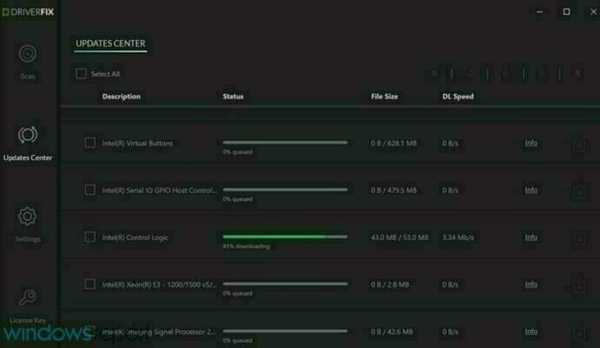 A única entrada exigida de você é clicar no Atualize tudo ou clicar em cada caixa à esquerda dos nomes dos drivers e clicar no Atualizar botão da direita.
A única entrada exigida de você é clicar no Atualize tudo ou clicar em cada caixa à esquerda dos nomes dos drivers e clicar no Atualizar botão da direita.

DriverFix
DriverFix irá lidar com os drivers da placa gráfica rapidamente para que você possa voltar à sua sessão de jogo. Teste grátis Visite o site2. Remova Lucid Virtu
 De acordo com os usuários, você pode ter problemas com os gráficos Nvidia se tiver Lucid Virtu instalado.
De acordo com os usuários, você pode ter problemas com os gráficos Nvidia se tiver Lucid Virtu instalado.
Esta solução se aplica apenas a proprietários de Nvidia, então se você não possui gráficos Nvidia, você pode pular esta solução e tentar outra.
Muitos usuários relataram que corrigiram o problema com o Civilization 5 simplesmente removendo o Lucid Virtu de seu PC.
Como alternativa, você pode consertar o problema mudando para a versão mais antiga dos drivers da Nvidia.
Para remover o Lucid Virtu inteiramente, junto com seus arquivos associados, é recomendado usar uma ferramenta de remoção dedicada.
Existem muitas ferramentas excelentes que podem ajudá-lo com isso, mas a melhor é Desinstalador IObit por isso recomendamos fortemente que experimente.
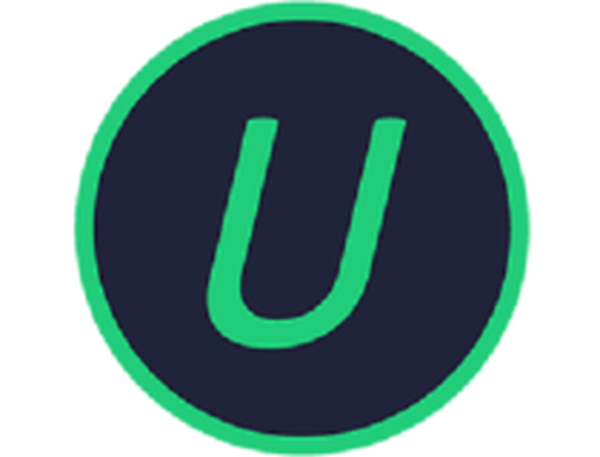
IObit Uninstaller 10 Pro
Com o IObit Uninstaller, não haverá vestígios do Lucid Virtu ou de qualquer outro programa que você deseja desinstalar. $ 19,99 / ano Obtê-lo agora3. Desinstale o driver de vídeo
- pressione Tecla Windows + X e escolher Gerenciador de Dispositivos do menu.
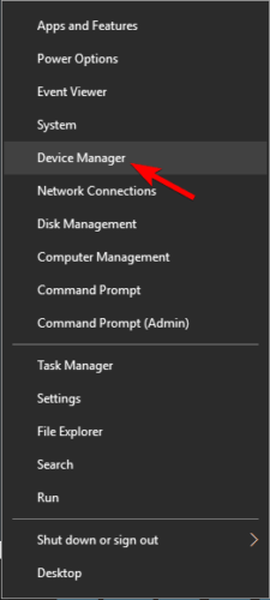
- Expandir o Adaptador de vídeo seção, encontre o driver do seu dispositivo de vídeo, clique com o botão direito e escolha Desinstalar dispositivo.
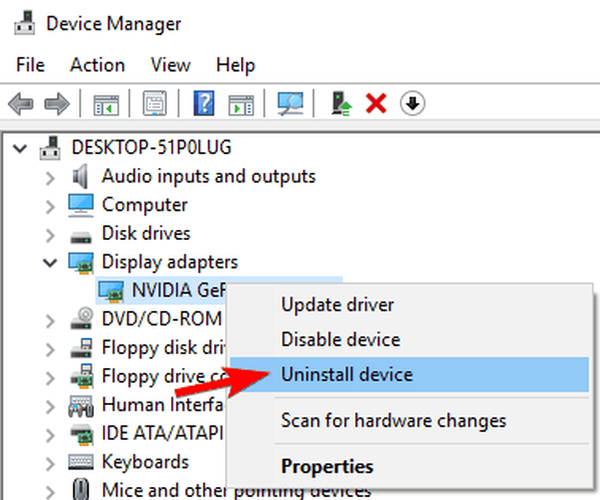
- Reinicie o seu computador.
O Windows agora instalará o driver padrão para sua placa gráfica e o problema deve ser resolvido.
Para uma melhor experiência de jogo, recomendamos baixando Game Fire gratuitamente. Isso ajudará com vários problemas de jogo, como congelamentos, falhas, FPS baixo, atrasos e PC lento.
4. Execute o Civilization V no modo de compatibilidade
- Encontre o atalho do Civilization V e clique com o botão direito nele.
- Escolher Propriedades do menu.
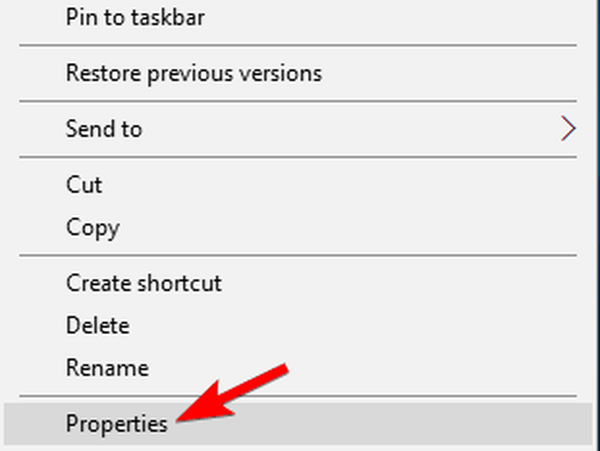
- Vamos para Compatibilidade guia, verifique Execute este programa em modo de compatibilidade para e selecione Windows 8 na lista. Clique Aplique então Está bem para salvar as configurações.
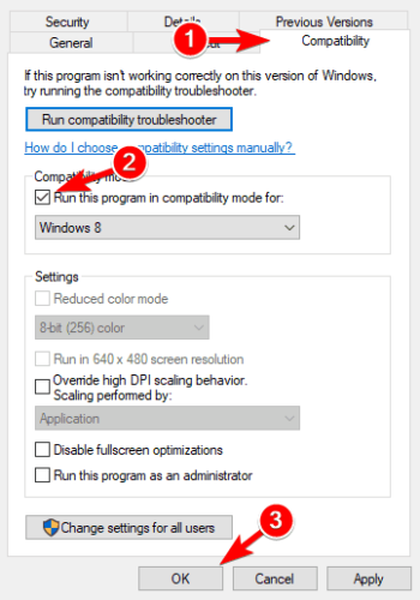
5. Atualize seu BIOS
 Isso pode ser um problema se você tiver uma placa de vídeo integrada ou integrada e dedicada.
Isso pode ser um problema se você tiver uma placa de vídeo integrada ou integrada e dedicada.
Pode acontecer que o BIOS não suporte Windows 10, e isso pode criar um certo problema, então você pode querer tentar atualizá-lo.
Antes de começar, temos que avisá-lo que atualizar o BIOS é uma técnica avançada e se não for feito corretamente pode causar danos permanentes ao seu computador.
Se você não sabe como fazer isso, por favor, leve seu computador ao centro de reparos oficial e peça que façam isso por você.
Para obter mais informações sobre como realizar a atualização, certifique-se de verificar nosso guia sobre como atualizar seu BIOS.
6. Verifique a integridade do cache do jogo
- Abrir Vapor, localize Civilization 5, clique com o botão direito e escolha Propriedades.
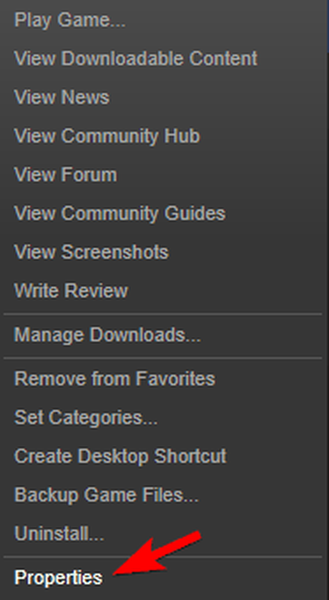
Vamos para Ficheiros locais e clique em Verificar integridade do cachê do jogo.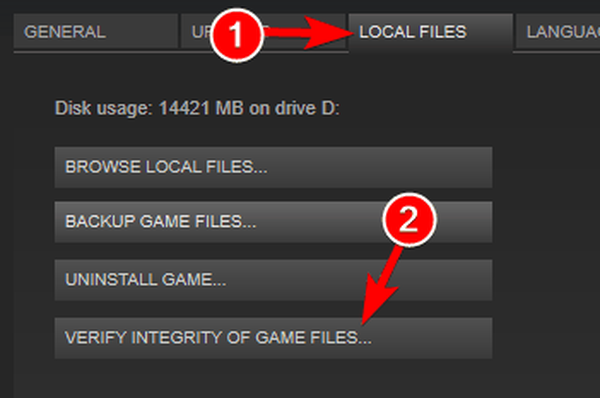 Nota: Lembre-se de que esse processo pode levar alguns minutos, então não o interrompa.
Nota: Lembre-se de que esse processo pode levar alguns minutos, então não o interrompa.
7. Instale o DirectX
 De acordo com os usuários, problemas com Civilization 5 podem ocorrer se você não tiver a versão necessária do DirectX.
De acordo com os usuários, problemas com Civilization 5 podem ocorrer se você não tiver a versão necessária do DirectX.
Para corrigir o problema, você só precisa baixar e instalar a versão necessária do Civilization 5. Você pode baixar o DirectX necessário direto do site da Microsoft.
Alternativamente, você pode verificar o diretório de instalação do Civilization 5 para o DirectX diretório.
Lá você deve encontrar o DXSetup Arquivo. Basta executar a configuração para instalar o DirectX e o problema deve ser resolvido.
Não é possível instalar o DirectX no Windows 10? Verifique este guia para resolver o problema
8. Execute o jogo no modo de janela e desligue o Anti-aliasing
 Muitos usuários relataram problemas ao usar Civilization 5 e DirectX 11.
Muitos usuários relataram problemas ao usar Civilization 5 e DirectX 11.
Segundo eles, o jogo não consegue iniciar e o problema parece estar relacionado ao recurso de anti-aliasing. Para corrigir o problema, você precisa verificar as configurações do jogo.
De acordo com os usuários, basta configurar o jogo para rodar no modo Windowed e desligar o anti-aliasing. Depois de fazer isso, o jogo deve ser executado sem problemas no seu PC.
Pode não ser necessário executar o jogo em modo de janela, então você pode apenas tentar desativar o anti-aliasing.
9. Certifique-se de que o seu cliente Steam está atualizado
- Começar Vapor.
- Clique em Vapor no canto superior direito e escolha o Verifique se há atualizações do cliente Steam opção.
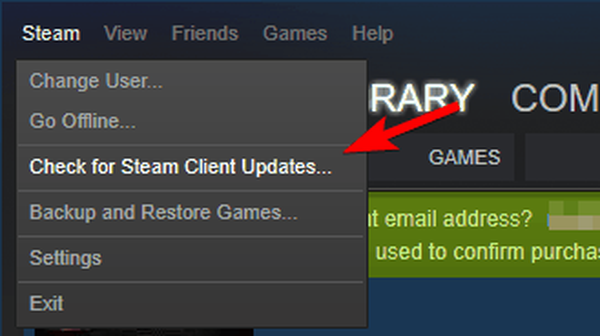
- O cliente Steam irá verificar se há atualizações disponíveis e instalá-las automaticamente.
Nota: Se a atualização do cliente Steam travar, temos um excelente guia para corrigir esse problema para você.
10. Tente executar o jogo no modo offline
- Começar Vapor.
- Escolher Vapor da barra de ferramentas e selecione Desconecte.
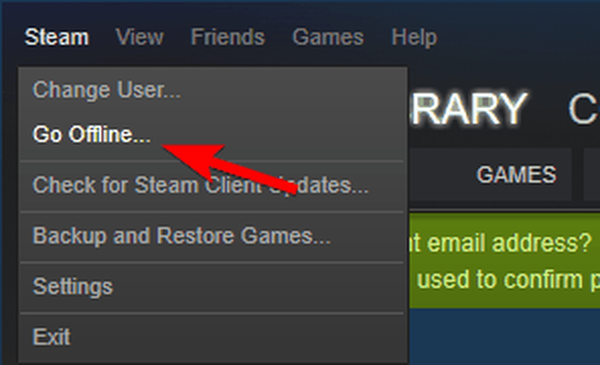
- Clique Reiniciar no modo offline.
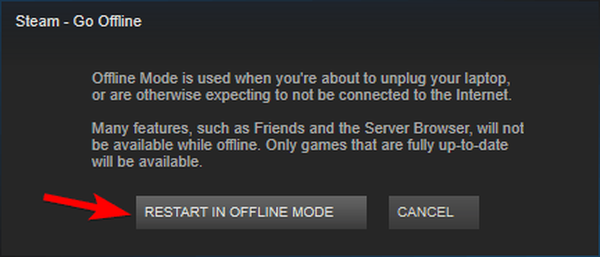
- Assim que o Steam reiniciar, tente executar Civilization 5 novamente.
11. Copie os arquivos DLL ausentes

- Tente executar Civilization 5 a partir de seu diretório de instalação.
- Anote o nome do arquivo ausente. Deveria ser d3dx9_42.dll, mas pode ser um arquivo diferente no seu PC.
- Navegue até o DirectX diretório e encontre esse arquivo. Em nosso exemplo, o arquivo deve ser d3dx9_42_x86 ou d3dx9_42_x64 (esses arquivos às vezes podem ter um prefixo antes deles, como agosto de 2009 ou dezembro de 2005).
- Execute o arquivo que corresponde à arquitetura do seu sistema (sistema de 32 ou 64 bits).
- Você deve ver uma lista de arquivos. Localize o arquivo ausente, no nosso caso seria d3dx9_42.dll, e copie-o para o diretório de instalação do Civilization 5.
Esperamos que este guia o tenha ajudado a executar o Civilization V em seu computador Windows 10. Se você tiver algum comentário ou pergunta, basta acessar a seção de comentários abaixo.
Nota do editor: Esta postagem foi publicada originalmente em agosto de 2019 e, desde então, foi reformulada e atualizada em outubro de 2020 para ser atualizada, precisa e abrangente.
- Civilização V
- solução de problemas de jogos
 Friendoffriends
Friendoffriends



